بعد إصدار 20.04 دون المستوى ، يعود Lubuntu محدثًا ومحدثًا ومُحسَّنًا بشكل شامل. ما الذي يجب أن تتوقعه منه مقارنة بالتوزيعات الأخرى أو الأعضاء الآخرين في عائلة Ubuntu؟ تابع القراءة لمعرفة ذلك.
التركيب
مثل العديد من توزيعات Linux الحديثة ، ينتقل Lubuntu إلى بيئة حية ، حيث يمكنك اختبارها وبدء التثبيت الفعلي على جهاز الكمبيوتر الخاص بك.
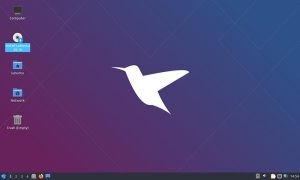
على عكس Vanilla Ubuntu ، يستخدم Lubuntu مثبت Calamares. إنه مختلف إلى حد ما ولكن ليس أكثر تعقيدًا أو يصعب القيام به بأي شكل من الأشكال. ومع ذلك ، لم يكن كل شيء سلسًا أثناء الاختبار ، لأننا واجهنا خطأ أثناء خطوة التقسيم.
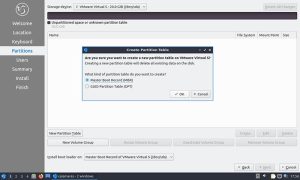
اخترنا في البداية خيار “مسح القرص” ، ثم انتقلنا إلى التقسيم اليدوي. تعطل التثبيت في الخطوة التالية – ليست البداية الأكثر إلهامًا. في المرة التالية التي لم نغير فيها الخيارات وذهبنا مباشرة إلى خيار مسح القرص. كل شيء بعد ذلك ذهب دون عوائق.
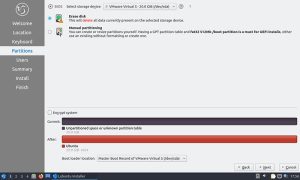
تأخذ بقية الخطوات المستخدم من خلال تكوين الأساسيات المجردة:
- اختيار الموقع
- لغة لوحة المفاتيح / الإعداد
- إعداد حساب المستخدم
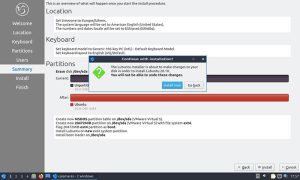
بعد إعداد كل شيء ، يقدم Calamares ملخصًا لاختياراتك. إذا كانت جيدة ، فستبدأ نقرتان إضافيتان في التثبيت
الاتصال الاول
مباشرة بعد دخول سطح مكتب Lubuntu ، استقبلنا برنامج Update Notifier بقائمة من التحديثات المتاحة. لقد كانت مهمة بما يكفي لتمييزها على أنها ترقية ، لكن العملية كانت سهلة. نقرة واحدة (وإدخال كلمة مرور الجذر) لاحقًا ، وكنا جميعًا جاهزين.
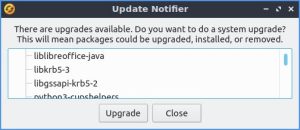
توفر قائمة النقر بزر الماوس الأيمن الوصول إلى الخيارات المتوقعة في مثل هذه الحالة من معظم أجهزة سطح المكتب الحديثة واختصارًا إلى تفضيلات سطح المكتب. هناك يمكنك تغيير حجم رمز سطح المكتب والخط والتباعد. من المحتمل أن يكون معظمهم أكثر اهتمامًا بتغيير ورق الحائط الخاص بهم من نفس المكان أو تعديل كيفية ظهوره على الشاشة.
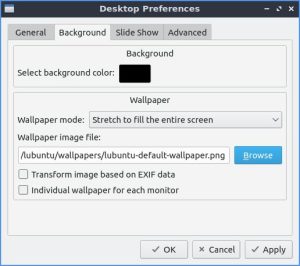
يأتي Lubuntu مع لوحة سفلية افتراضية تعمل كشريط مهام. على الرغم من أنه قابل للتكوين ، إلا أنه لا يوجد الكثير للكتابة عنه. إنه يعمل مثل كل لوحة منذ أن أصبح شريط مهام Windows 95 هو القاعدة. أقرب ما يكون من حيث الميزات والمظهر هو لوحات XFCE. ومع ذلك ، فإن طريقة عمل Lubuntu أكثر تقييدًا وأقرب إلى شريط المهام الكلاسيكي. إذا لم يتضمن محدد سطح مكتب افتراضي ، فيمكنك أن تخطئ في كونه إصدارًا مصقولًا من شريط مهام Windows XP.
إعداده
على الرغم من التخلي عن الزغب عديم الفائدة ، تظل LXQt من Lubuntu قابلة للتخصيص للغاية. باختيار “التفضيلات -> إعدادات LXQt -> مركز تكوين LXQt” ، يمكنك تخصيص النظام ليبدو ويعمل كما تريد.
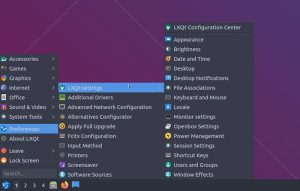
يمكنك تغيير السمات لسطح المكتب LXQt ، بشكل منفصل لـ Qt و GTK 2 و GTK 3 ، والاختيار بين سمات الرموز والخطوط والمؤشرات. تعتمد Lubuntu أيضًا على Openbox لإدارة النوافذ ، والتي تأتي مع سمات مختلفة خاصة بها.
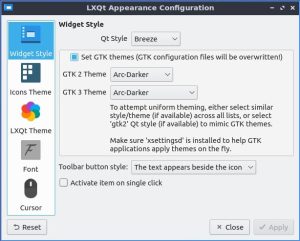
تتيح لك المزيد من الخيارات العادية ، ولكن الأكثر أهمية لسهولة الاستخدام ، ما يلي:
- ضبط التاريخ والوقت
- تغيير المنطقة الزمنية ، اختر موضع ومدة إشعارات سطح المكتب
- إعادة تعيين اقترانات الملفات
- يمكنك تغيير طريقة عمل الماوس ولوحة اللمس ولوحة المفاتيح وتغيير تخطيطات لوحة المفاتيح
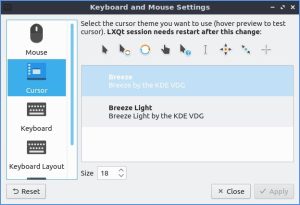
- قم بتبديل لغة النظام
- قم بتغيير دقة الشاشة وضبط شاشة العرض الأساسية في إعدادات الشاشات المتعددة
- اختر ما يحدث عندما يكون جهاز الكمبيوتر الخاص بك في وضع الخمول ، أو عندما يكون متصلاً بمقبس ، أو يعمل بالبطارية ، أو عندما تغلق الغطاء
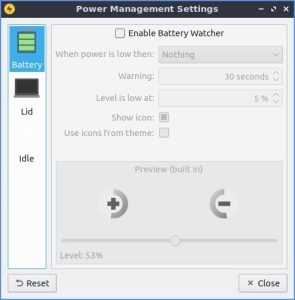
- قم بتغيير إعدادات جلسة LXQt ، مثل التطبيقات التي سيتم تشغيلها تلقائيًا ، أو محاكي المحطة الطرفية الافتراضي ومتصفح الويب ، أو أدلة المستخدم.
- قم بتعيين الاختصارات لتشغيل التطبيقات أو تشغيل الأوامر
- تعديل حسابات المستخدمين والمجموعات أو إنشائها أو حذفها
- قم بتكوين مجموعة أساسية من تأثيرات سطح المكتب (الظل ، العتامة ، التلاشي) واختر الواجهة الخلفية للعرض (بين X-Render و GLX)
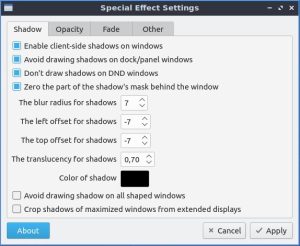
- قم بتثبيت برامج تشغيل إضافية (خاصة البرامج المغلقة المصدر التي لم يتم تثبيتها تلقائيًا أثناء الإعداد الأولي)
- تطبيق ترقية كاملة للنظام (إن وجدت)
- تكوين الطابعة الخاصة بك (إن وجدت)
- إدارة مصادر البرامج الخاصة بك
إعدادات Openbox
نذكر خيار إعدادات Openbox بشكل منفصل لأنه له تأثير أكبر على الطريقة التي يتصرف بها سطح المكتب في الاستخدام اليومي.
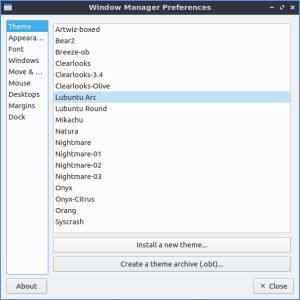
نظرًا لكون Openbox هو مدير النوافذ الفعلي ، فهذا هو المكان الذي يمكنك أيضًا: بصرف النظر عن اختيار المزيد من السمات التي تؤثر على مظهر سطح المكتب:
- تكوين الحدود والرسوم المتحركة وترتيب الأزرار في Window Titles
- قم بتغيير خطوط النوافذ والقوائم والرسائل التي تظهر على الشاشة
- تحديد موضع النافذة

- قم بتعديل كيفية تحريك النوافذ وتغيير حجمها
- تكوين كيفية عمل Windows Focusing (التحديد / التنشيط)
- تغيير موقف قفص الاتهام.
ذات صلة : أفضل توزيعات Linux خفيفة الوزن لأجهزة الكمبيوتر القديمة
البرامج المضمنة
يأتي Lubuntu مع القليل من كل شيء للجميع بقدر ما يذهب البرنامج.
مكملات
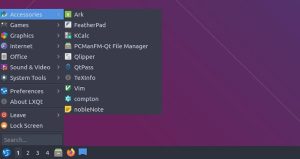
- فلك
- لوحة الريشة
- KCalc
- PCManFM-Qt File Manager
- Qlipper
- QtPass
- TeXInfo
- همة
- كومبتون
- نبيلة
ألعاب
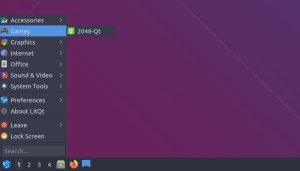
- 2048-Qt – على الرغم من أننا لا نقضي وقتًا معهم أبدًا ، فإننا نقدر إدراج عنوان أو اثنين آخرين من العناوين غير الرسمية.
الرسومات
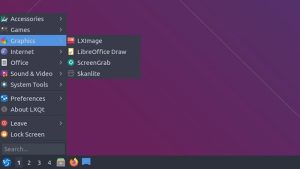
- الصورة
- رسم LibreOffice
- ScreenGrab – مناسب للقطات الشاشة البسيطة ، ولكن هناك المزيد من البدائل الغنية بالميزات المتاحة
- سكانلايت
إنترنت
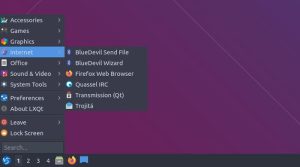
- BlueDevil Send File & Wizard – لإقران جهاز Bluetooth والتحكم فيه
- متصفح الويب Firefox
- Quassel IRC
- ناقل الحركة (كيو تي)
- تروجيتا
مكتب
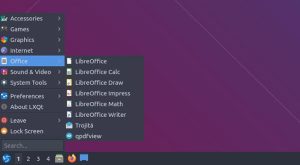
- ليبر أوفيس
- qpdfview
- دخول ثانٍ في Trojita و LibreOffice Draw
الصوت والفيديو
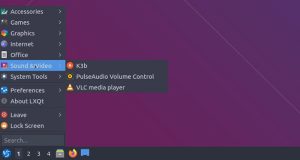
- K3b
- PulseAudio التحكم بحجم الصوت
- مشغل وسائط VLC
ادوات النظام
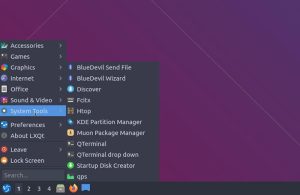
- BlueDevil Send File & Wizard – كرر الإدخال
- يكتشف
- Fcitx
- هتوب
- مدير قسم كيدي
- مدير حزمة Muon
- كيو تيرمينال
- QTerminal القائمة المنسدلة
- منشئ قرص بدء التشغيل
- qps
برنامج Muon Package Manager سريع وسهل الاستخدام ولكنه ليس سهل الاستخدام مثل البدائل الأخرى. إنه يعطي الأولوية للمعلومات والتحكم في الجماليات ، وهذا يضر بدوره كتطبيق أساسي لسطح المكتب. من المسلم به أن البدائل في التوزيعات الأخرى أكثر بطئًا وأبطأ. ومع ذلك ، يمكنهم أيضًا تحويل البحث عن برامج جديدة لتثبيتها إلى هواية ممتعة. يعمل Muon بشكل ممتاز ، لكننا نعتقد أن تصميمه قد يخيف الوافدين الجدد على Linux لتعلم كيفية الاستخدام aptفي الجهاز.
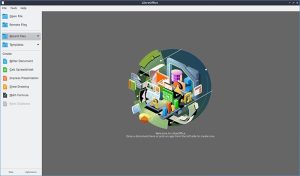
الغريب أننا لم نكن بحاجة إلى تثبيت المزيد للعمل بشكل مريح مع Lubuntu. امتد نهجها مع سطح المكتب وقابلية التكوين إلى اختيار التطبيق الخاص به: يبدو أساسيًا ولكنه يثبت أنه أكثر من كافٍ.
البساطة جيدة
بشكل عام ، يبدو لوبونتو ويشعر أنه أساسي للغاية. على الرغم من كونه سطح مكتب يعمل بشكل كامل ، إلا أنه يمنحك شعورًا بسيطًا جدًا. هذا ليس سطح المكتب للأشخاص الذين يريدون تحكمًا مثاليًا في البكسل في موضع كل نافذة ، أو تأثيرات ثلاثية الأبعاد رائعة ، أو لوحات مليئة بالعشرات من الأدوات.
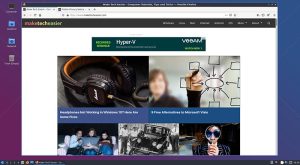
ومع ذلك ، لا يجب أن يكون كل شيء علمًا للصواريخ ، ولا يحتاج الجميع إلى إدارة دقيقة لكيفية ظهور نوافذ كل تطبيق على الشاشة. عندما يقرر الآلاف من الأشخاص الذين لا يزالون يتشبثون بنظام Windows 7 و Windows XP القديم وغير المدعوم أن هذا يكفي ، سيكون Lubuntu موجودًا من أجلهم ، كما هو الحال اليوم لمحبي Linux الذين يريدون ضوءًا وبسيطًا وممتعًا -استخدام سطح المكتب – حتى لو تعثر في بعض الأحيان هنا أو هناك.
اكتشاف المزيد من موقع شهود التقني
اشترك للحصول على أحدث التدوينات المرسلة إلى بريدك الإلكتروني.






